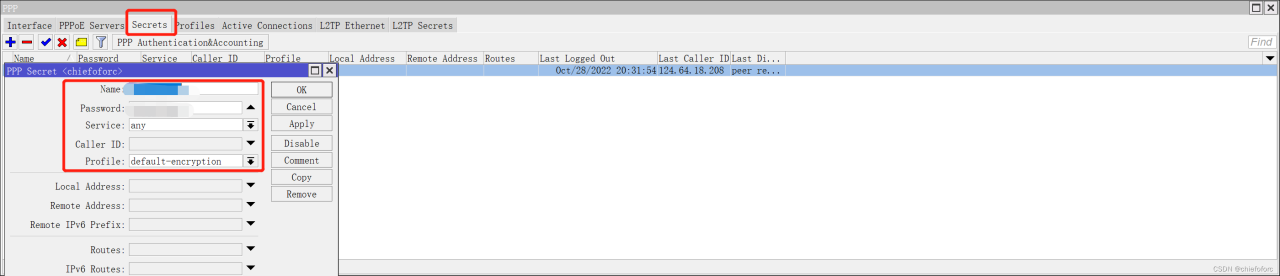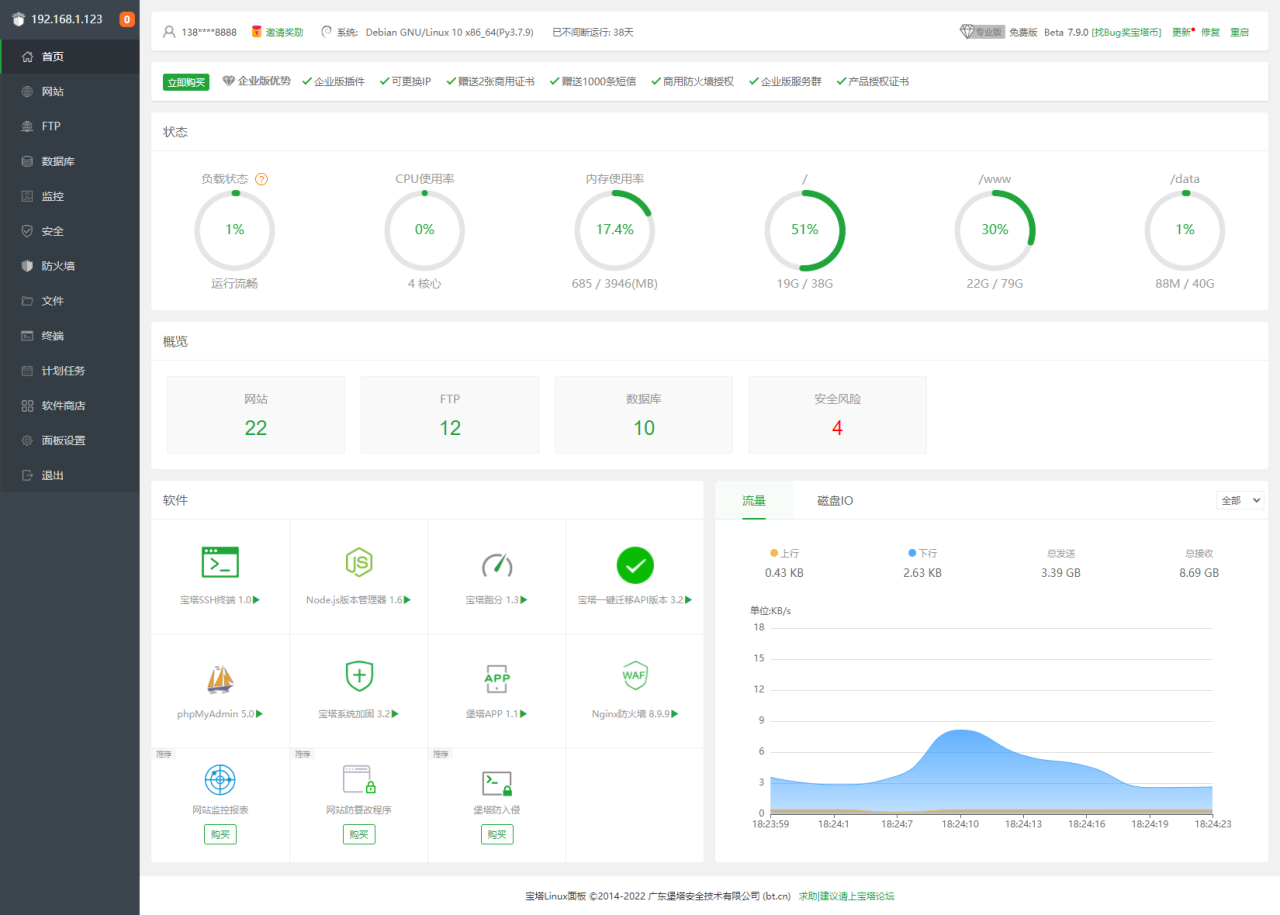AliDDNS 使用帮助
欢迎使用AliDDNS —— 阿里云解析DNS 动态IP自动更新程序。AliDDNS通过使用阿里云API来完成DNS记录获取以及更新。AliDDNS会自动作为Windows服务在后台持续监测并更新IP地址。AliDDNS还同时支持IPv4以及IPv6,在IPv6即将普及的情况下,AliDDNS已经开启了对其的支持。AliDDNS无需安装,点击即可使用。以下为使用说明介绍:
第一次运行(安装)
使用本程序之前需要安装.Net框架4.5或以上版本。Windows 8/Windows Server 2012及以上版本以自带.Net框架4.5或以上版本,可能需要在控制面板/服务器管理器里激活。使用Windows 7/Windows Server 2008 R2以及一下版本的用户需先安装后才可正常使用本程序。详细安装方法可自行网上搜索。
由于第一次运行时本程序会自动添加自己为Windows服务,请在第一次运行前,把所有文件放置于所期望的目录再运行exe文件。如果之后需要挪动文件至其他地方,请先执行下面的删除服务(卸载)步骤,然后再次在新目录下运行一遍exe文件。
为了能使AliDDNS能自动添加为Windows服务,请运行时以管理员身份启动AliDDNS.exe。如果运行程序时出现“安装失败,已执行回退。”的提示,则说明AliDDNS没有以管理员身份启动,且没有权限自动添加为Windows服务。这会导致AliDDNS在关闭窗口后无法继续在后台更新IP。
如果没有系统的管理员权限,用户只能让AliDDNS持续运行,不关闭窗口。
删除AliDDNS服务(卸载)
要删除AliDDNS的Windows服务,请运行目录里附带的卸载AliDDNS服务.bat。请也使用管理员身份运行此文件。
登录使用
在使用AliDDNS前,您需要登陆阿里云获取您的个人AccessKey。获取方式为:
如下图所示,将鼠标移至右上方的账号管理图标,然后单击accesskeys。
运行AliDDNS登陆时需要您的阿里云AccessKey ID以及Access Key Secret (不要问我为何阿里在第一个Access后没有加空格而第二个就有)。之后点击登陆即可。
设置自动更新IP的域名
AliDDNS登陆成功后,您将会看到您在阿里云解析DNS上的域名。
点击域名右侧的动态解析后此域名所包含的子域名记录将呈现在一个新的窗口。
窗口里能看见域名记录,IP,记录类型以及记录线路。
记录分为动态记录和动态记录。非动态记录为未启用自动更新的记录。想对记录开启动态IP更新,需对记录点击右键,选择启用动态解析即可。记录IP将随客户端IP变动自动更新。反之,如想停止某条记录自动更新IP,对其点击右键选择停用动态解析即可。
由于阿里云API对未变化的记录修改请求的限制,第一次启用某个记录的动态解析时因IP未发生变化会出现以下错误提示,
此时点击确认即可。
绑定网卡(多网卡情况)
(此功能暂为测试阶段)有多网卡的情况下,用户可选择一张网卡作为动态IP更新的IP来源。在AliDDNS控制面板主界面上方的菜单栏点击设置选择网卡设置即可绑定网卡。
微信提醒(Server酱设置)
AliDDNS可在IP发生变动时推送一条消息到您的微信上,此功能采用Server酱的推送功能。Server酱的详细介绍可到其官网 http://sc.ftqq.com/3.version 阅览。Server酱推送设置方式为先登陆其官网关注Server酱绑定微信账户获取SCKEY,然后在AliDDNS控制面板主界面上方菜单栏点击设置选择微信推送设置,在新的窗口里输入SCKEY后确定即可。也可先点击测试,测试SCKEY输入是否正确,如果正确,微信将会收到一条推送。同时,可根据个人需求添加一段推送标题前缀,在发生微信推送时,前缀将显示在标题前。
宕机监控
AliDDNS登陆成功后,您将会看到您在阿里云解析DNS上的域名。
点击域名右侧的监控后此域名所包含的子域名记录将呈现在一个新的窗口。
窗口里能看见域名记录,IP,记录类型等信息。
对着记录点击右键可选择启用监控,之后可设置监控及切换IP选项。已启用的监控记录可点右键停止监控、查看监控图等。
原文链接:https://blog.csdn.net/weixin_39746652/article/details/111840956?ops_request_misc=%257B%2522request%255Fid%2522%253A%2522168466843816782427466975%2522%252C%2522scm%2522%253A%252220140713.130102334.pc%255Fblog.%2522%257D&request_id=168466843816782427466975&biz_id=0&utm_medium=distribute.pc_search_result.none-task-blog-2~blog~first_rank_ecpm_v1~times_rank-24-111840956-null-null.blog_rank_default&utm_term=NAS%E3%80%81%E7%BE%A4%E6%99%96%E3%80%81%E9%98%BF%E9%87%8C%E4%BA%91%E3%80%81%E5%9F%9F%E5%90%8D%E8%A7%A3%E6%9E%90%E3%80%81%E5%86%85%E7%BD%91%E7%A9%BF%E9%80%8F%E3%80%81ipv6%E3%80%81ddns%E3%80%81%E8%BD%BB%E9%87%8F%E7%BA%A7%E4%BA%91%E6%9C%8D%E5%8A%A1%E5%99%A8%E3%80%81%E9%93%81%E5%A8%81%E9%A9%AC%E3%80%81%E5%A8%81%E8%81%94%E9%80%9A%E3%80%81DSM%E3%80%81DSM6.0%E3%80%81%E7%BE%A4%E6%99%96nas%E3%80%81%E4%BA%91%E6%9C%8D%E5%8A%A1%E5%99%A8%E3%80%81%E8%9C%97%E7%89%9B%E6%98%9F%E9%99%85%E3%80%81%E9%BB%91%E7%BE%A4%E6%99%96%E3%80%81docker%E3%80%81%E5%AE%B9%E5%99%A8%E9%95%9C%E5%83%8F%E3%80%81%E5%9F%9F%E5%90%8D%E6%B3%A8%E5%86%8C%E3%80%81%E5%AE%9D%E5%A1%94%E3%80%81%E5%8F%8D%E5%90%91%E4%BB%A3%E7%90%86%E3%80%81nginx%E3%80%81frp%E3%80%81%E5%8A%A8%E6%80%81%E5%9F%9F%E5%90%8D%E8%A7%A3%E6%9E%90